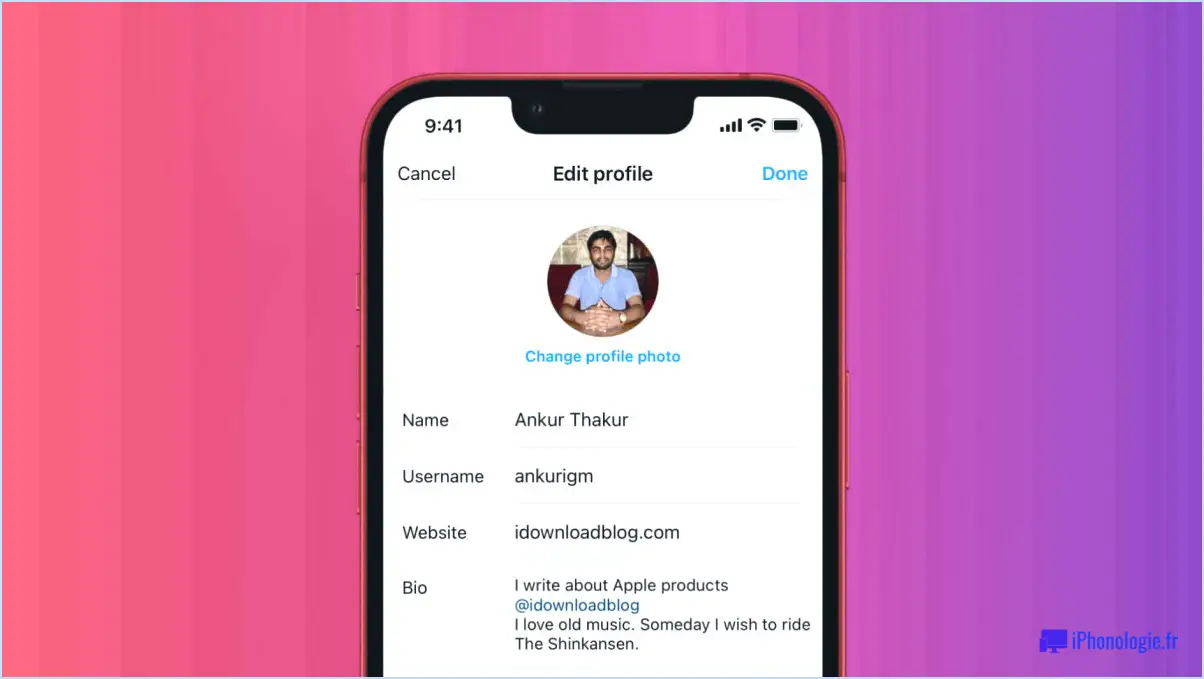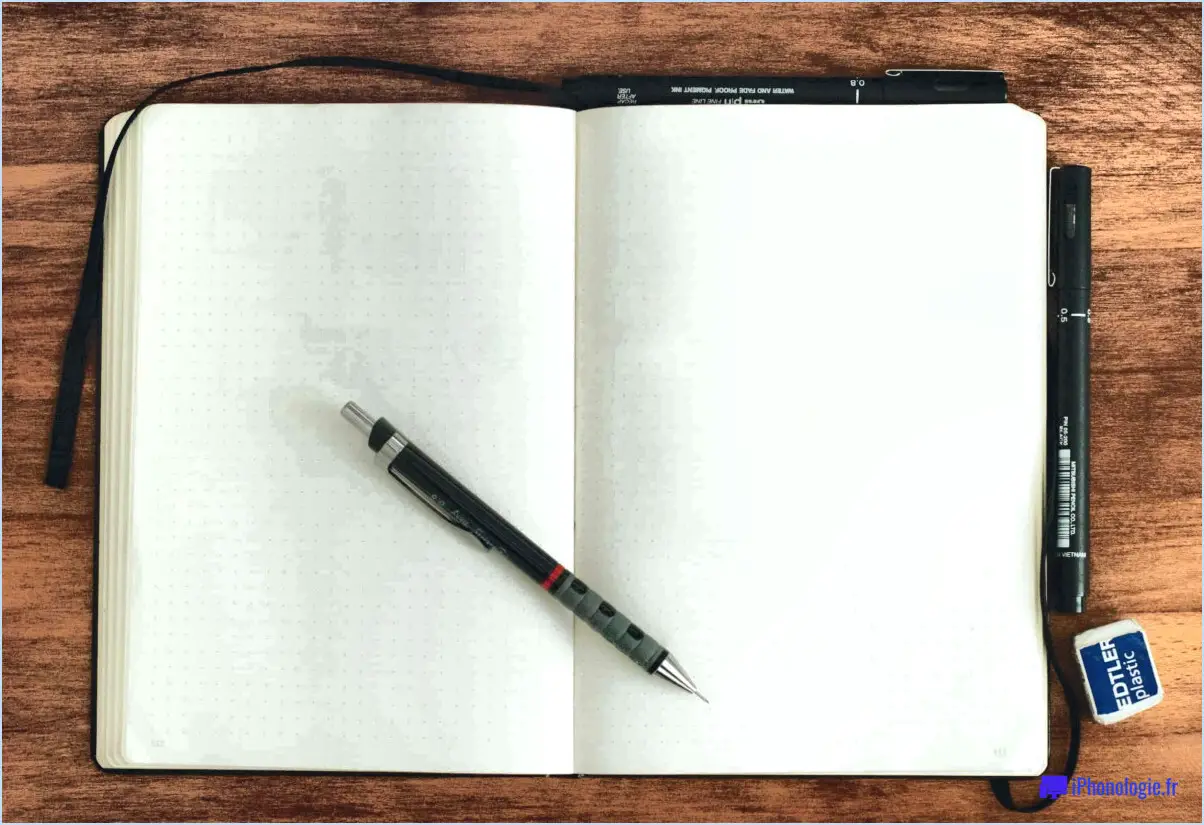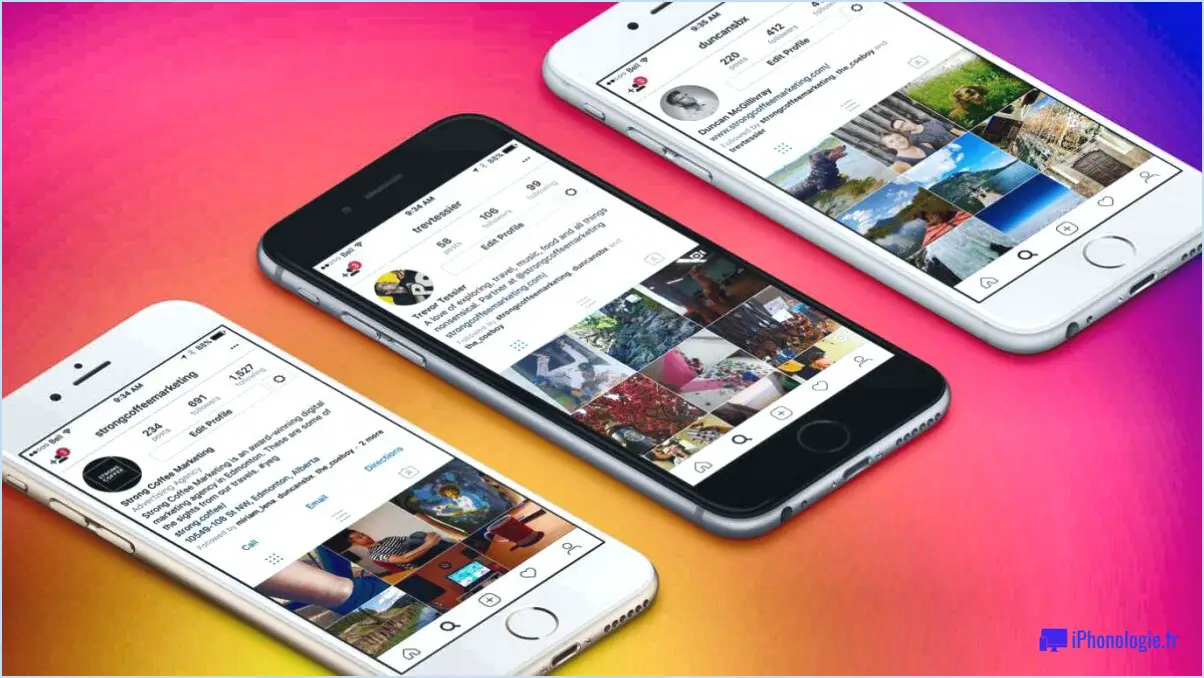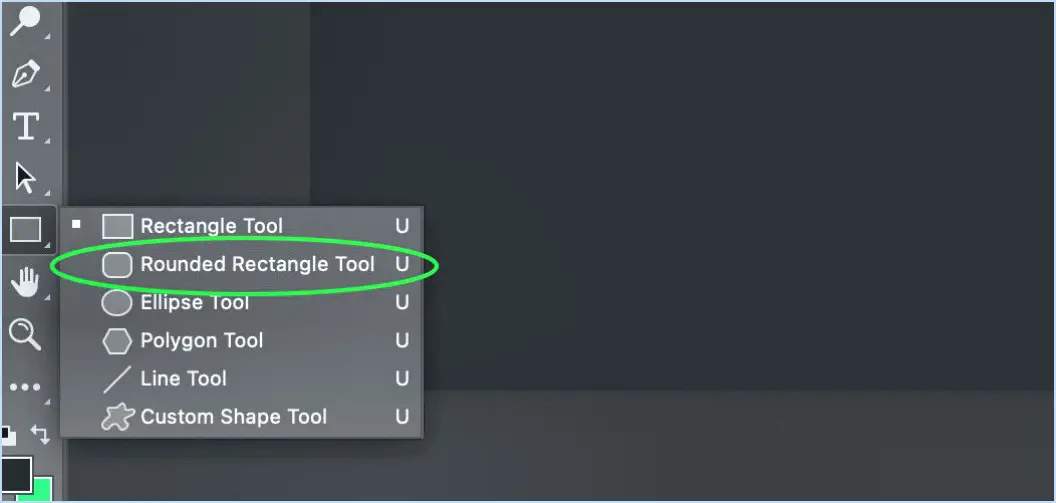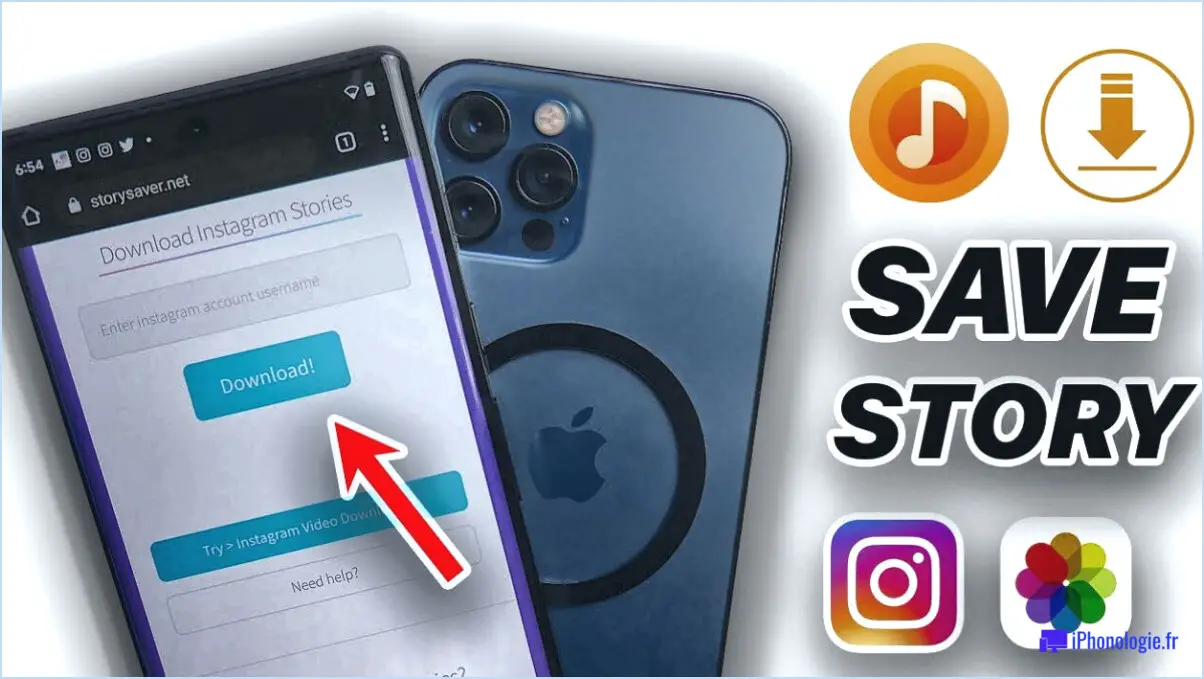Comment supprimer une ligne d'une forme dans Illustrator?

Pour supprimer une ligne d'une forme dans Illustrator, procédez comme suit :
- Sélectionnez l'outil de sélection directe : Activez l'outil de sélection directe (A) dans le panneau Outils situé à gauche de l'écran. Il ressemble à une flèche blanche.
- Choisissez la forme : Cliquez sur la forme qui contient la ligne que vous souhaitez supprimer. Les points d'ancrage de la forme doivent devenir visibles.
- Sélectionnez la ligne : Cliquez sur la ligne que vous souhaitez supprimer. Une fois sélectionnée, les points d'ancrage de la ligne seront mis en évidence.
- Appuyez sur le bouton de suppression : Utilisez le bouton Supprimer (V) de votre clavier pour supprimer la ligne sélectionnée de la forme. Vous pouvez également cliquer avec le bouton droit de la souris sur la ligne sélectionnée et choisir "Supprimer" dans le menu contextuel.
Une autre façon de supprimer une ligne d'une forme est d'utiliser la touche Ciseaux:
- Sélectionnez l'outil Ciseaux : Localisez et sélectionnez l'outil Ciseaux (C) dans le panneau Outils. Il ressemble à une paire de ciseaux.
- Coupez la ligne : Cliquez sur l'un des points d'ancrage au début de la ligne, puis sur le point d'ancrage à l'extrémité de la ligne. Cette action coupera la ligne en deux segments.
- Supprimer le segment de ligne : Sélectionnez le segment de ligne que vous souhaitez supprimer en cliquant dessus, puis appuyez sur le bouton Supprimer (V) ou cliquez avec le bouton droit de la souris et choisissez "Supprimer" dans le menu contextuel.
Si vous souhaitez supprimer un segment de ligne tout en conservant la forme intacte, vous pouvez utiliser le bouton de suppression (V) ou cliquer avec le bouton droit de la souris et choisir "Supprimer" dans le menu contextuel. Outil plume:
- Sélectionnez l'outil plume : Recherchez et sélectionnez l'outil plume (P) dans le panneau Outils. Il ressemble à un stylo plume.
- Localisez les points d'ancrage : Identifiez les points d'ancrage aux deux extrémités du segment de ligne que vous souhaitez supprimer.
- Supprimez la ligne : Cliquez sur l'un des points d'ancrage, puis maintenez la touche Alt (touche Option sur Mac) tout en cliquant sur l'autre point d'ancrage. Cette action interrompt le chemin, en supprimant le segment de ligne.
Comment isoler une ligne dans une forme dans Illustrator?
Pour isoler une ligne dans une forme dans Illustrator, utilisez la touche Sélection directe. Procédez comme suit :
- Sélectionnez la forme contenant la ligne que vous souhaitez isoler.
- Choisissez la Outil de sélection directe (raccourci : A).
- Cliquez sur et faire glisser sur la ligne spécifique que vous souhaitez isoler dans la forme.
- La ligne sera désormais sélectionnée indépendamment du reste de la forme, ce qui vous permet d'effectuer des modifications ou d'appliquer des effets uniquement à la ligne isolée.
Rappelez-vous que la ligne Sélection directe est représentée par une flèche blanche dans la barre d'outils d'Illustrator. La maîtrise de cette technique vous permettra de manipuler facilement des lignes individuelles au sein de formes complexes.
Comment ajouter des côtés à l'outil polygone d'Illustrator?
Pour ajouter ou supprimer des côtés à l'outil polygone dans Illustrator, procédez comme suit :
- Sélectionnez l'outil polygone dans la barre d'outils.
- Pour ajouter un côté, cliquez et faites glisser sur l'un des côtés existants du polygone. Cela créera un nouveau sommet et ajoutera un côté.
- Pour supprimer un côté, cliquez et faites glisser sur n'importe quel coin ou bord du polygone. Cela supprimera le côté sélectionné et fusionnera les sommets adjacents.
N'oubliez pas que vous pouvez toujours annuler les modifications si nécessaire. Expérimentez avec l'outil pour créer des formes et des conceptions personnalisées sans effort.
vComment modifier des formes dans Illustrator?
Pour modifier des formes dans Illustrator, plusieurs méthodes sont disponibles :
- Outil de sélection : Utilisez-le pour apporter des modifications à des points individuels de la forme.
- Outil de sélection directe : Sélectionnez tous les points d'une forme et modifiez leurs propriétés à l'aide de la barre d'options.
- Outil Pathfinder : Créez des chemins autour des objets, puis modifiez-les en utilisant les mêmes techniques que ci-dessus.
N'oubliez pas que la maîtrise de ces outils vous permettra de contrôler précisément vos formes dans Adobe Illustrator.
Comment dessiner une ligne dans une forme dans Illustrator?
Pour tracer une ligne dans une forme dans Illustrator, vous pouvez utiliser plusieurs méthodes :
- Outil Plume: Cliquez et faites glisser avec l'outil Plume pour tracer une ligne.
- Outil de sélection directe: Utilisez cet outil pour cliquer et faire glisser afin de créer une ligne droite.
- Outil d'orientation: Utilisez l'outil Pathfinder pour créer des courbes ou des chemins.
Où se trouve l'outil Segment de ligne dans Illustrator?
L'outil Segment de ligne se trouve dans le menu Panneau Outils sur le panneau côté gauche de la fenêtre d'Illustrator.
A quoi sert l'outil ciseaux dans Illustrator?
L'outil outil ciseaux dans Illustrator sert à couper ou copier des objets sélectionnés.
Quel outil vous permet de modifier des points individuels d'une forme?
L'outil qui vous permet de modifier les points individuels d'une forme est le suivant Adobe Illustrator. Il s'agit d'une option populaire pour l'édition précise et détaillée de formes. Une autre alternative est Inkscape qui offre également de puissantes capacités d'édition de points. Les deux outils offrent une gamme de fonctions permettant de manipuler et d'affiner les formes afin de répondre à diverses exigences en matière de conception.